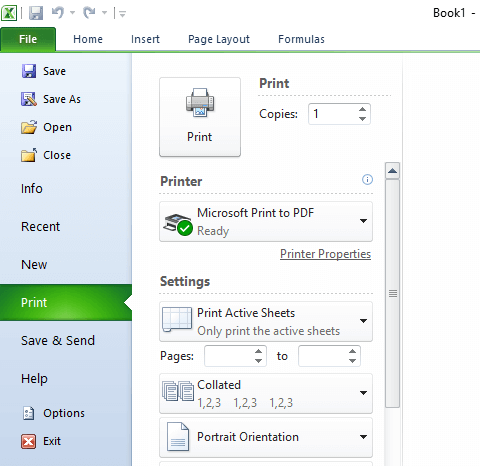Този софтуер ще поддържа драйверите ви работещи, като по този начин ви предпазва от често срещани компютърни грешки и отказ на хардуер. Проверете всичките си драйвери сега в 3 лесни стъпки:
- Изтеглете DriverFix (проверен файл за изтегляне).
- Щракнете Започни сканиране за да намерите всички проблемни драйвери.
- Щракнете Актуализиране на драйвери за да получите нови версии и да избегнете неизправности в системата.
- DriverFix е изтеглен от 0 читатели този месец.
Много корпоративни потребители на SharePoint ще създадат уебсайт на екип, ще добавят и конфигурират различни наслагвания. Един от тях е Календар на SharePoint. За съжаление изглежда, че има проблем с календара на уеб частите, който не показва събития при зареждане на уебсайта.
Те се виждат при редактиране, но не и в режим на изглед. Опитахме се да хвърлим малко светлина върху това, така че не забравяйте да проверите нашите предложения по-долу.
Онлайн календарът на SharePoint не показва събития
За да използвате календара на SharePoint онлайн на уебсайта на вашия екип, ще трябва да използвате конфигурацията на уеб частта. Това е една част от вашата страница и тя се добавя ръчно към уебсайта. Ако имате проблеми със събития, те не се показват или показват нередовно, можем да предложим две неща.
Първата стъпка, през която можете да преминете, е да започнете от нулата. Първо и най-важно, опитайте да използвате IE 11, тъй като привидно работи най-добре с други уеб базирани продукти на Microsoft. Сега изтрийте календара и наслагванията и го добавете отново. Това се прави в рамките на страницата за поддръжка на уеб части. След като премахнете всички следи от календара, просто го добавете отново и, надяваме се, всичко ще работи по предназначение.
Другият вероятен метод за справяне с това се отнася до Rich Text Environment. А именно, ако добавите уеб частта на календара в зона за богат текст на дадена страница, тя няма да реагира. Това причинява грешка в JavaScript и предотвратява съответното показване на наслагванията в календара.
За да поправите това, преместете Календарното наслагване в друг раздел на страницата. След като направите това, наслагването трябва да работи по предназначение и календара. Това ще отстрани проблеми с показването на събития в календара на уеб частта на SharePoint.
Като алтернатива препоръчваме да използвате браузър с вграден календар, който ви показва датата и часа в лентата с инструменти и предлага други добавки, които имат за цел да ви помогнат да останете организирани.
⇒Вземете Opera
Ако все още имате проблеми с календара, помислете дали да не се обърнете към официалната поддръжка и да поискате решението. С това можем да завършим тази статия. В случай че имате някакви въпроси или предложения, не се колебайте да ни кажете в раздела за коментари по-долу.
СВЪРЗАНИ ИСТОРИИ, КОИТО ТРЯБВА ДА ПРОВЕРИТЕ:
- 5 най-добри приложения за календар за потребители на Windows 10
- Най-добрият софтуер за фото календар за създаване на уникални спомени